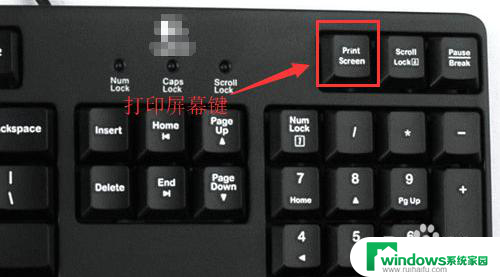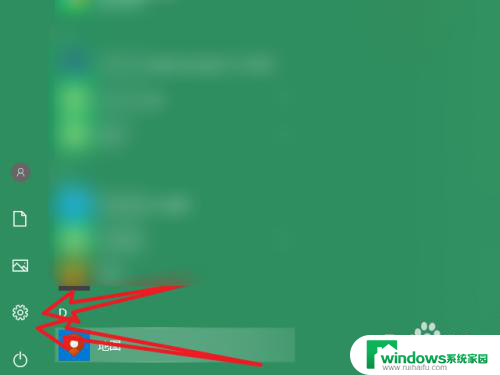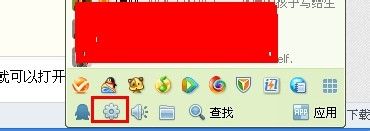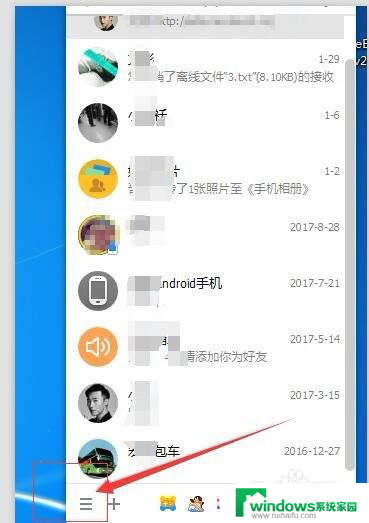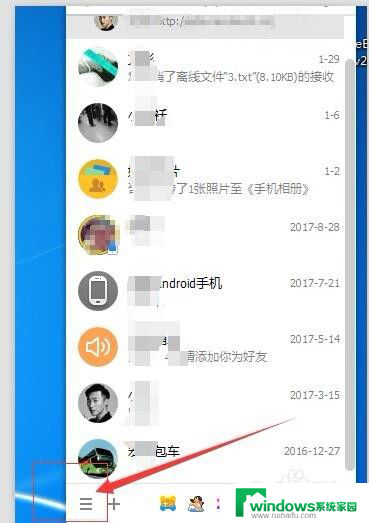电脑截全屏怎么截 电脑如何设置快速全屏截图的快捷键
更新时间:2023-10-11 12:55:52作者:xiaoliu
电脑截全屏怎么截,电脑截全屏是我们在日常使用电脑时经常需要的功能之一,它可以帮助我们快速捕捉到屏幕上的内容,无论是想与他人分享电脑界面、保存某一时刻的重要信息,还是记录屏幕上的问题以便于向技术支持寻求帮助,截全屏都是非常实用的工具。如何设置电脑的快捷键来实现快速全屏截图呢?在本文中我们将介绍几种常用的方法,以帮助您轻松掌握这一技巧。
具体方法:
1.一般“Print Screen”键(有些键盘截图键可能是:Print scr 、Print Scr Sysrq、PrtScn,个别键盘厂家标识有所区别)在键盘F12右边第一个。按一下后,电脑已经自动截屏,截屏的图片已经暂存在内存中,然后打开Windows附件里面的“画图”工具,右键“粘贴”,然后保存图片就可以了。
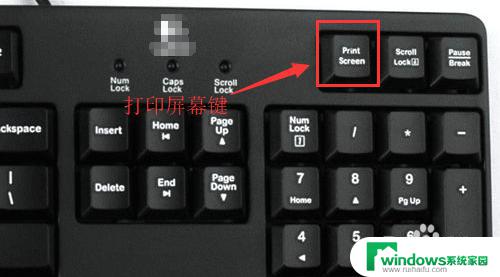
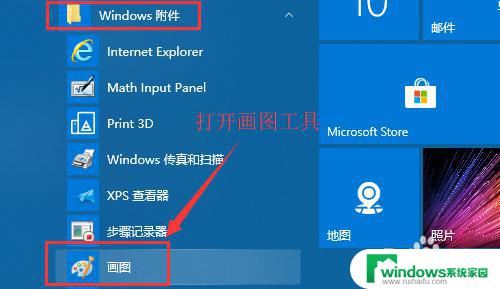
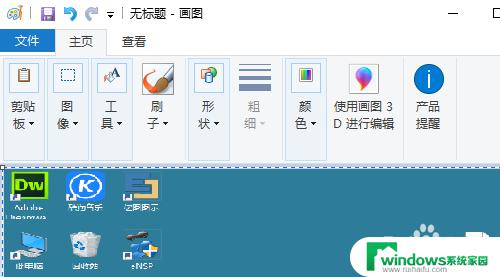
2.如果是笔记本的话,截图按键一般集成在F12或F11按键上,需要用FN+Print Screen组合键来进行截图。
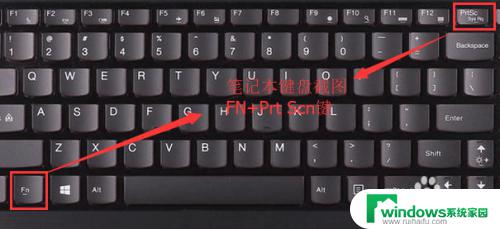
以上就是电脑截全屏的方法,如果你也遇到同样的问题,可以参考本文中的步骤进行修复,相信会对你有所帮助。